Seleziona rapidamente tutte le tabelle in un documento Word
Kutools for Word
È molto utile selezionare tutte le tabelle quando vogliamo unificare lo stile di tutte le tabelle o eliminare tutte le tabelle in un documento Word in una sola volta. Normalmente, dobbiamo passare del tempo selezionandole una tabella dopo l'altra manualmente. Ma con Kutools for Word’s Select Tables, possiamo selezionare rapidamente tutte le tabelle con un solo clic in Word.
Seleziona tutte le tabelle in un documento Word con un solo clic
Seleziona tutte le tabelle da una selezione del documento corrente
Strumenti di produttività consigliati per Word
Kutools per Word: Integrando l'IA 🤖, oltre 100 funzionalità avanzate risparmiano il 50% del tempo dedicato alla gestione dei documenti.Download gratuito
Office Tab: Introduce le schede simili a quelle del browser in Word (e in altri strumenti Office), semplificando la navigazione tra più documenti.Download gratuito
Clicca Kutools > Tabelle > Seleziona Tabelle. Vedi screenshot:

Seleziona tutte le tabelle in un documento Word con un solo clic
Per selezionare tutte le tabelle nell'intero documento, segui questi passaggi:
- Assicurati che il cursore sia posizionato al di fuori di qualsiasi tabella.
- Clicca Kutools > Tabelle > Seleziona Tabelle.
- Nella finestra di dialogo pop-up di Kutools for Word, clicca sul pulsante OK.

Tutte le tabelle nel documento verranno selezionate, come mostrato negli screenshot qui sotto.
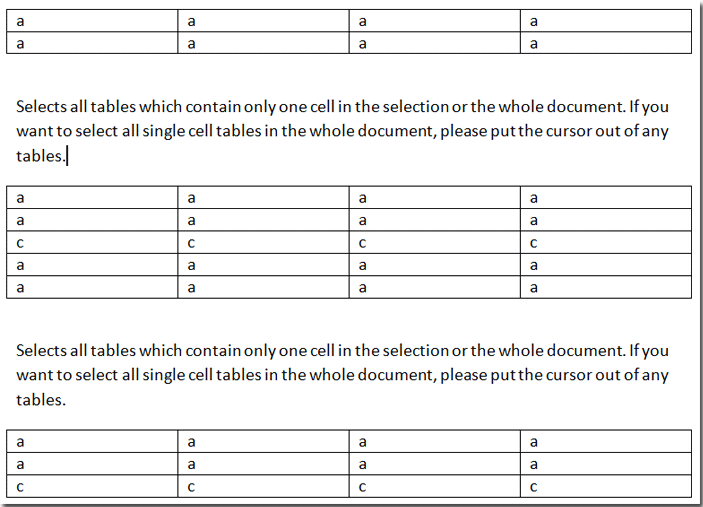 |
 |
Seleziona tutte le tabelle da una selezione del documento corrente
Se vuoi selezionare le tabelle solo all'interno di una parte del documento, segui questi passaggi:
- Seleziona la parte del documento che contiene le tabelle che desideri selezionare.
- Clicca Kutools > Tabelle > Seleziona Tabelle.
- Nella finestra di dialogo pop-up di Kutools for Word, clicca sul pulsante OK.

Tutte le tabelle all'interno dell'intervallo selezionato verranno immediatamente selezionate.
 |
 |
Funzioni correlate
- Formatta rapidamente intestazioni diagonali e scrivi testo diagonale nelle tabelle in Word
- Rimuovi rapidamente righe e colonne vuote delle tabelle in Word
- Seleziona rapidamente tabelle a singola riga in Word
I migliori strumenti per la produttività in ufficio
Kutools for Word - Eleva la tua esperienza su Word con oltre 100 funzioni straordinarie!
🤖 Funzionalità AI di Kutools: Assistente AI / Assistente in Tempo Reale / Super Lucida (Mantieni Formato) / Super Traduci (Mantieni Formato) / Redazione AI / Correzione AI...
📘 Maestria del Documento: Dividi Pagine / Unisci Documenti / Esporta Intervallo in vari formati (PDF/TXT/DOC/HTML...) / Conversione in batch in PDF...
✏ Modifica del Testo: Trova e Sostituisci in batch su più file / Ridimensiona tutte le Immagini / Trasponi Righe e Colonne della Tabella / Converti Tabella in Testo...
🧹 Pulizia senza sforzo: Elimina Spazi Extra / Interruzioni di Sezione / Casella di testo / Collegamenti ipertestuali / Per altri strumenti di rimozione, visita il gruppo Rimuovi...
➕ Inserimenti Creativi: Inserisci Separatore delle Migliaia / Casella di Controllo / Pulsante di Opzione / Codice QR / Codice a Barre / Immagini multiple / Scopri di più nel gruppo Inserisci...
🔍 Selezioni Accurate: Individua Pagine Specifiche / Tabelle / Forma / Paragrafo di Intestazione / Migliora la navigazione con altre funzioni di Seleziona...
⭐ Miglioramenti Speciali: Vai a qualsiasi Intervallo / Inserimento automatico di testo ripetitivo / Passa tra Finestre dei Documenti /11 strumenti di Conversione...
🌍 Supporta oltre40 lingue: Usa Kutools nella lingua che preferisci – Inglese, Spagnolo, Tedesco, Francese, Cinese, e più di altre40 lingue!

✨ Kutools for Office – Una sola installazione, cinque strumenti potenti!
Include Office Tab Pro · Kutools per Excel · Kutools per Outlook · Kutools for Word · Kutools for PowerPoint
📦 Ottieni tutti e5 gli strumenti in un'unica suite | 🔗 Integrazione perfetta con Microsoft Office | ⚡ Risparmia tempo e aumenta subito la produttività
I migliori strumenti per la produttività in ufficio
Kutools for Word - 100+ strumenti per Word
- 🤖 Funzionalità AI di Kutools: Assistente AI / Assistente in Tempo Reale / Super Lucida / Super Traduci / Redazione AI / Correzione AI
- 📘 Maestria del Documento: Dividi Pagine / Unisci Documenti / Conversione in batch in PDF
- ✏ Modifica del Testo: Trova e Sostituisci in batch / Ridimensiona tutte le Immagini
- 🧹 Pulizia senza sforzo: Rimuovi Spazi Extra / Rimuovi Interruzioni di Sezione
- ➕ Inserimenti Creativi: Inserisci Separatore delle Migliaia / Inserisci Casella di Controllo / Crea Codici QR
- 🌍 Supporta oltre40 lingue: Kutools parla la tua lingua – oltre40 lingue supportate!

